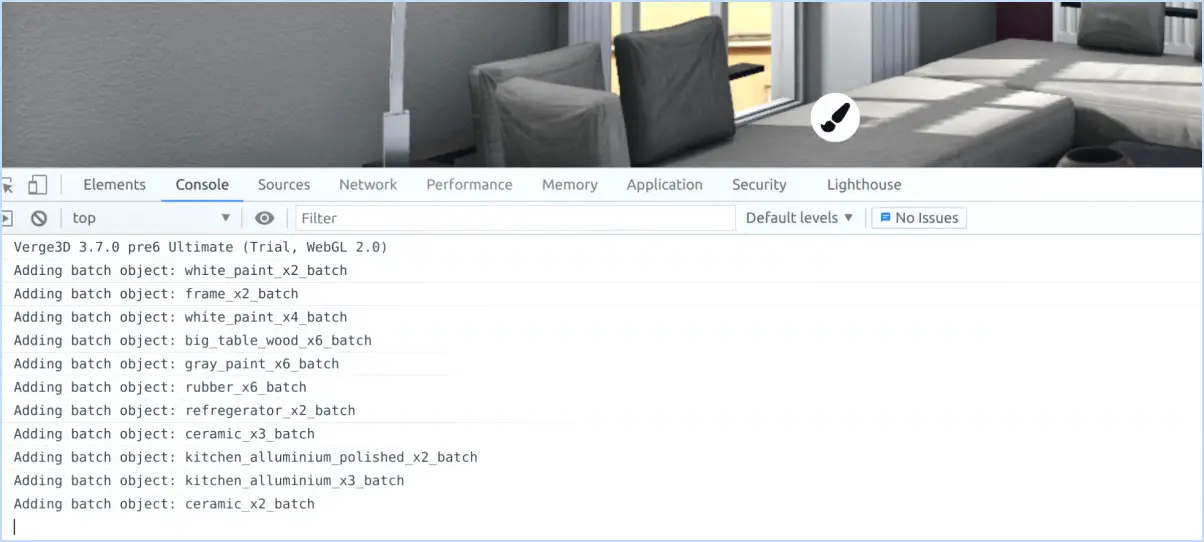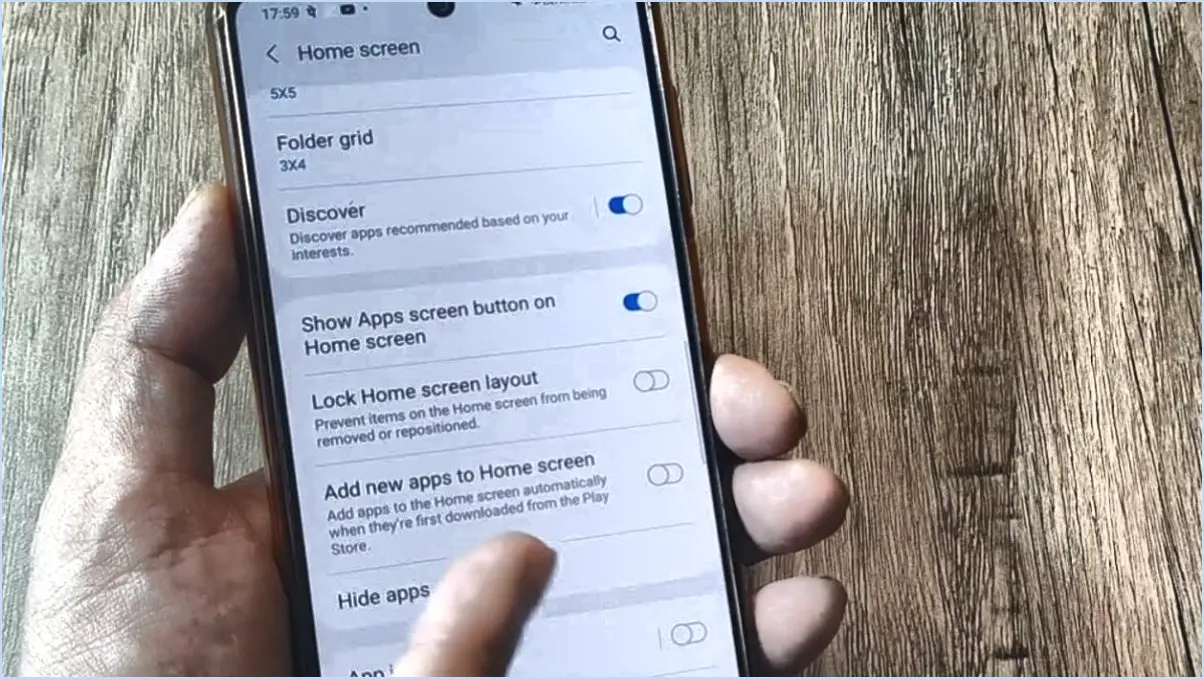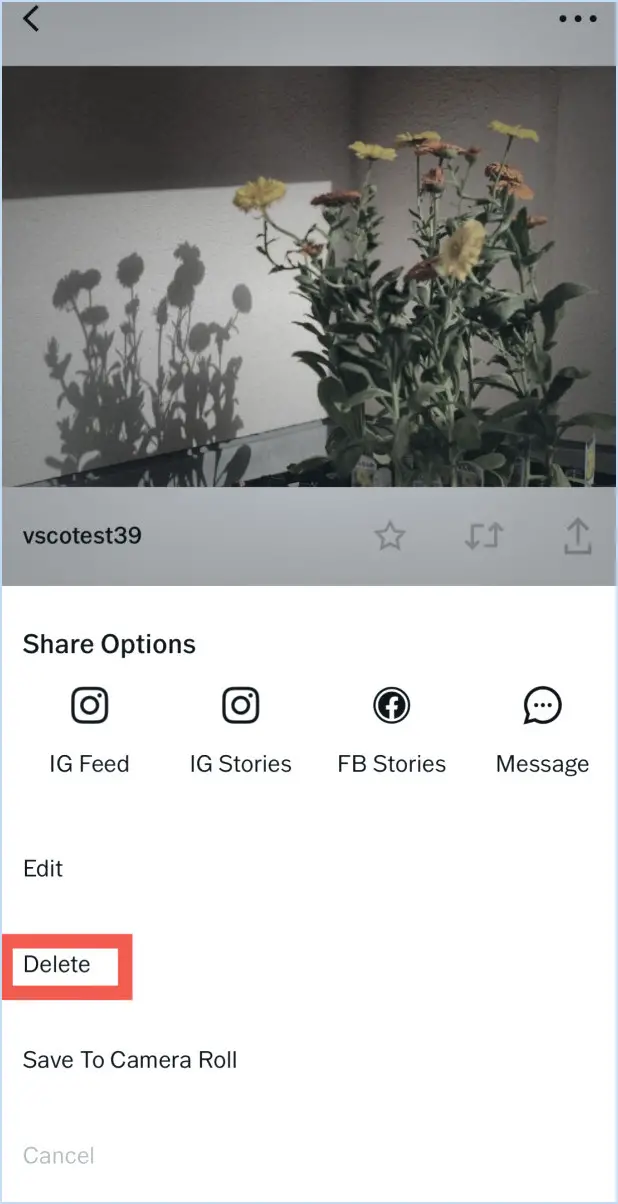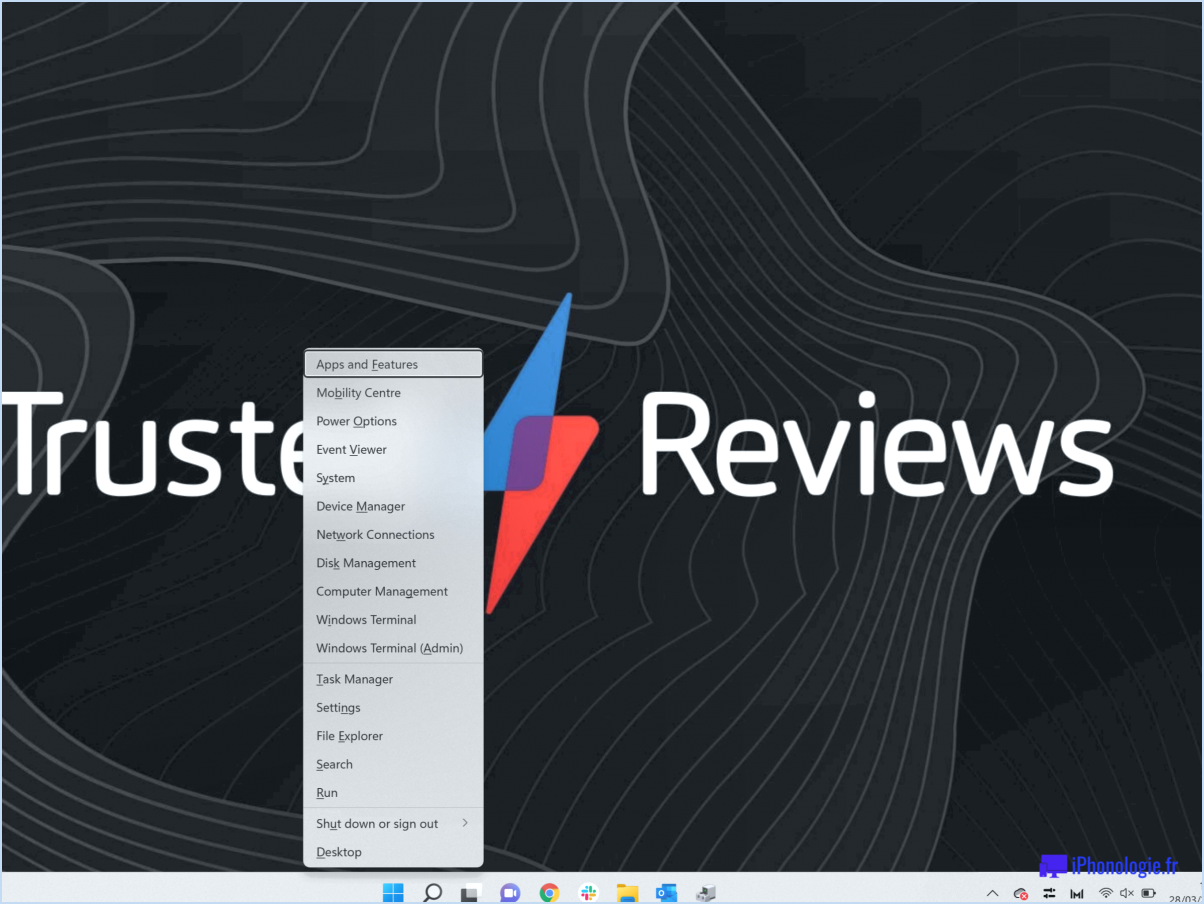Comment empêcher microsoft teams de démarrer automatiquement?

Pour empêcher Microsoft Teams de se lancer automatiquement, suivez ces étapes adaptées à vos besoins spécifiques :
- Désactiver le démarrage automatique dans les paramètres de Teams:
- Lancez Microsoft Teams.
- Cliquez sur votre photo de profil dans le coin supérieur droit de l'application.
- Sélectionnez "Paramètres".
- Dans la section "Général", désactivez l'option "Démarrage automatique de l'application".
- N'oubliez pas d'enregistrer vos modifications.
- Désactiver les réunions programmées dans Outlook:
- Ouvrez Outlook.
- Naviguez jusqu'à l'onglet "Fichier".
- Choisissez "Options", puis sélectionnez "Compléments".
- En bas de la fenêtre, repérez "Gérer :" et choisissez "Compléments COM" dans le menu déroulant. Cliquez sur "Go".
- Décochez l'option "Complément Microsoft Teams Meeting pour Microsoft Office".
- Confirmez votre choix et fermez les boîtes de dialogue.
- Optez pour des invitations manuelles à la réunion:
- Lorsque vous planifiez une réunion dans Outlook, accédez à l'option "Ajouter une réunion d'équipe" dans le ruban.
- Au lieu d'utiliser le bouton "Réunion d'équipe", utilisez l'option "Ajouter une réunion Zoom" ou d'autres options pertinentes si vous utilisez une plateforme différente.
- Cela empêchera Teams d'être invoqué automatiquement chaque fois que vous planifiez une réunion.
- Utiliser le gestionnaire de tâches (option avancée):
- Si Teams persiste à se lancer automatiquement, vous pouvez utiliser le gestionnaire des tâches pour gérer les applications de démarrage.
- Appuyez sur
Ctrl + Shift + Escpour ouvrir le gestionnaire des tâches. - Naviguez jusqu'à l'onglet "Démarrage".
- Localisez "Microsoft Teams" dans la liste, cliquez avec le bouton droit de la souris et choisissez "Désactiver" pour l'empêcher de démarrer automatiquement au démarrage.
- Vérifiez les paramètres de la barre d'état système:
- Cliquez avec le bouton droit de la souris sur l'icône Teams dans la barre d'état système (coin inférieur droit).
- Si vous voyez une option comme "Démarrage automatique", "Ouvrir à la connexion", ou une formulation similaire, assurez-vous qu'elle n'est pas cochée.
N'oubliez pas que les étapes peuvent varier légèrement en fonction de la version de Microsoft Teams et de votre système d'exploitation. Après avoir mis en œuvre ces modifications, vous aurez un meilleur contrôle sur le démarrage de Microsoft Teams, ce qui vous permettra de l'utiliser plus efficacement en fonction de vos préférences.
Comment empêcher les applications de s'ouvrir au démarrage?
Pour empêcher les applications de s'ouvrir au démarrage, plusieurs options s'offrent à vous. Premièrement, vous pouvez désactiver l'application au démarrage par l'intermédiaire de l'application Paramètres. Sur la plupart des appareils, vous pouvez le faire en allant dans la section "Apps" ou "Applications", en trouvant l'application spécifique que vous souhaitez gérer, puis en désactivant l'option "Démarrage automatique" ou "Ouvrir au démarrage".
Vous pouvez également utiliser un application tierce comme AppOps Manager pour gérer les autorisations de vos applications. Ces applications offrent un contrôle plus granulaire sur les applications qui peuvent s'exécuter au démarrage, ce qui vous donne une plus grande flexibilité dans la gestion du comportement de votre appareil au démarrage.
N'oubliez pas de faire preuve de prudence lorsque vous réglez les paramètres de démarrage, car certaines applications peuvent être essentielles au bon fonctionnement de votre appareil. Assurez-vous toujours de comprendre les implications avant d'effectuer des modifications.
Dois-je désactiver OneDrive au démarrage?
Dois-je désactiver OneDrive au démarrage?
La réponse à cette question varie en fonction de votre configuration et de vos préférences. Certains utilisateurs peuvent choisir de désactiver OneDrive au démarrage pour réduire le temps de chargement de leur ordinateur. D'autres, en revanche, préféreront garder OneDrive activé pour des raisons de commodité. Il est important de tenir compte de la fréquence d'utilisation de OneDrive et de son impact sur les performances de votre système. Si vous utilisez rarement le service, il peut être judicieux de le désactiver au démarrage. En revanche, si vous comptez sur OneDrive pour la synchronisation et l'accessibilité transparentes des fichiers, il peut être plus avantageux de le laisser activé. En fin de compte, la décision vous appartient et vous pouvez choisir l'option qui répond le mieux à vos besoins.
Pourquoi Teams ne cesse-t-il pas de s'ouvrir?
Teams continue de s'ouvrir en raison de plusieurs facteurs clés. Tout d'abord, elle s'efforce de réunir les meilleure équipe possible parmi de nombreux candidats potentiels, en affinant la sélection pour optimiser les performances. Deuxièmement, Teams a pour objectif de faire correspondre les candidats les plus performants avec les candidats les moins performants. la plus appropriée à la tâche spécifique à accomplir, garantissant ainsi une collaboration efficace.
Pourquoi certaines applications s'ouvrent-elles automatiquement lorsque je démarre mon ordinateur?
Certaines applications s'ouvrent automatiquement au démarrage de l'ordinateur en raison de divers facteurs. Si une application a été installée à partir d'un CD ou d'un DVD, il se peut qu'elle comprenne un programme configuré pour se lancer en même temps que l'ordinateur. En outre, certaines applications exploitent les fonctions de Windows pour lancer le démarrage automatique. Ce comportement vise à améliorer l'expérience de l'utilisateur en lui offrant un accès rapide aux applications fréquemment utilisées.
Comment vérifier quels programmes s'exécutent au démarrage?
Pour vérifier quels programmes s'exécutent au démarrage, la méthode varie en fonction de votre système d'exploitation et de vos préférences. Voici quelques conseils pour différentes plateformes :
- Windows: Utilisez le gestionnaire des tâches (Ctrl + Shift + Esc), allez dans l'onglet "Démarrage", et consultez la liste des programmes réglés pour s'exécuter au démarrage.
- macOS: Allez dans "Préférences système", puis "Utilisateurs". & Groupes" et cliquez sur votre nom d'utilisateur. Naviguez jusqu'à l'onglet "Éléments de connexion" pour afficher les programmes de démarrage.
- Linux (Ubuntu): Ouvrez "Applications de démarrage" dans le menu des applications, où vous trouverez une liste des programmes de démarrage.
N'oubliez pas que la gestion des programmes de démarrage peut améliorer les temps de démarrage et les performances du système.
Est-il possible de désactiver tous les programmes de démarrage?
Est-il possible de désactiver tous les programmes de démarrage?
Il n'existe pas de réponse unique à cette question, car la meilleure approche peut varier en fonction de la configuration de votre système et de vos préférences. Toutefois, voici quelques conseils à prendre en compte lors de la désactivation des programmes de démarrage la désactivation des services inutiles, la désactivation des services de démarrage automatique et l'édition manuelle des fichiers de démarrage.
Qu'est-ce qu'un programme de démarrage?
Programmes de démarrage sont des initiatives soutenues par le gouvernement et conçues pour soutenir les nouvelles entreprises. Ils fournissent une aide financière, un mentorat et l'accès à des ressources telles que l'espace de bureau et soutien à la commercialisation. Ces programmes visent à aider les entrepreneurs à surmonter les difficultés initiales et à favoriser la croissance de leur entreprise.
Qu'est-ce qu'une startup sur ordinateur portable?
A démarrage dans un ordinateur portable se réfère à un programme qui se lance automatiquement lorsque vous allumez votre appareil. Ce programme peut inclure diverses applications et processus qui s'exécutent en arrière-plan lors du démarrage de l'ordinateur portable. Les programmes de démarrage peuvent avoir un impact significatif sur le temps nécessaire pour que votre ordinateur portable soit pleinement fonctionnel et peuvent influencer les performances du système. Il est essentiel de gérer et d'optimiser les programmes de démarrage pour garantir un fonctionnement efficace et fluide.